VS2015安裝+OpenGL環境配置及測試
VS2015安裝+OpenGL環境配置及測試
由於學習《計算機圖形學》(第三版)需要 ,特此進行了Visual Studio 2015(企業版)安裝+OpenGL環境配置測試,電腦配置為Windows7 64位系統,不足之處還請見諒!
1.Visual Studio 2015環境搭建
參考百度經驗:
http://jingyan.baidu.com/article/642c9d34fc5fa0644b46f74a.html
- 微軟官方網站進行下載:
https://www.visualstudio.com/zh-hans/downloads/
- 下載完後進行解壓,點選“vs_enterprise”進行安裝引導,安裝時間會很長,如下圖所示:





2.OpenGL環境配置
FreeGLUT 和 Glew
FreeGLUT: 第三方庫,可以用來顯示視窗,管理使用者輸入,以及執行一些其他操作。
GLEW:跨平臺第三方庫,可以簡化獲取函式地址的過程,並且包含了可以跨平臺使用的一些其他OpenGL程式設計方法。
本文采用新增FreeGLUT和GLEW的庫檔案到我們專案下自己建的一個目錄,然後在VS中配置專案。這樣當你的專案拷貝到其他沒有FreeGLUT和GLEW的電腦,也可以執行。 參考簡書:http://www.jianshu.com/p/8bcc5799d8fa
-
(1).準備資源:
-
(2).新建一個VS專案,具體步驟如下:





新增原始檔*.cpp


-
(3).解壓“OpenGL配置.rar”,把Dependencies資料夾放入工程目錄下
-
(4).為工程新增第三方庫檔案,滑鼠選中工程點選右鍵選擇Properties:
新增glew和freeglut兩個庫路徑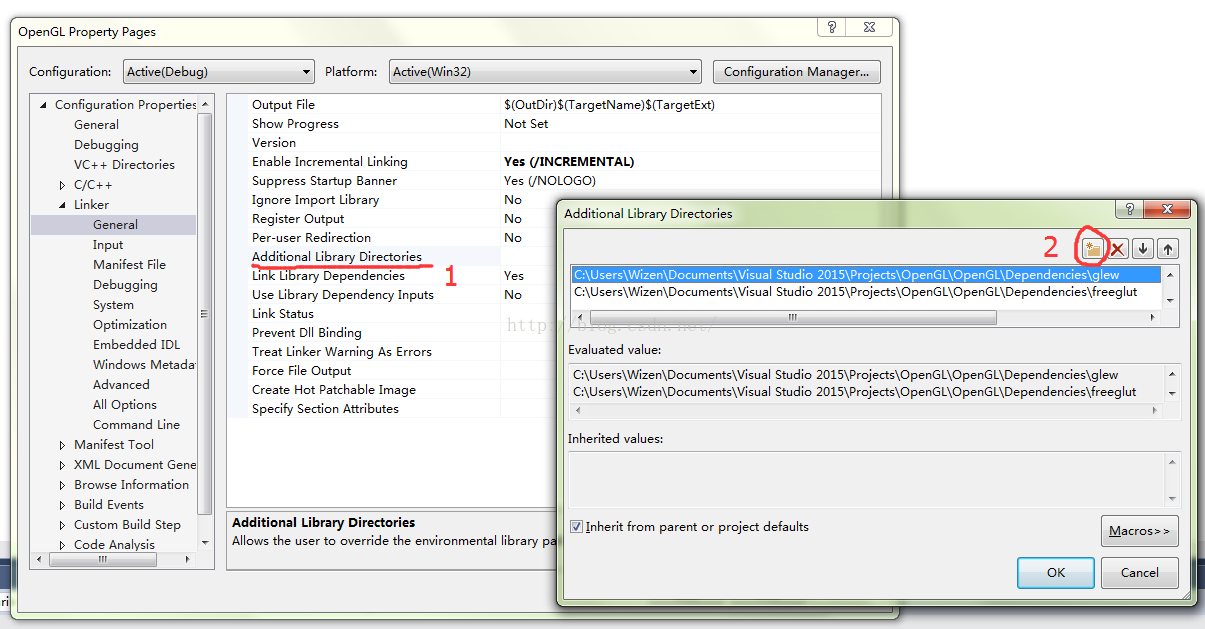
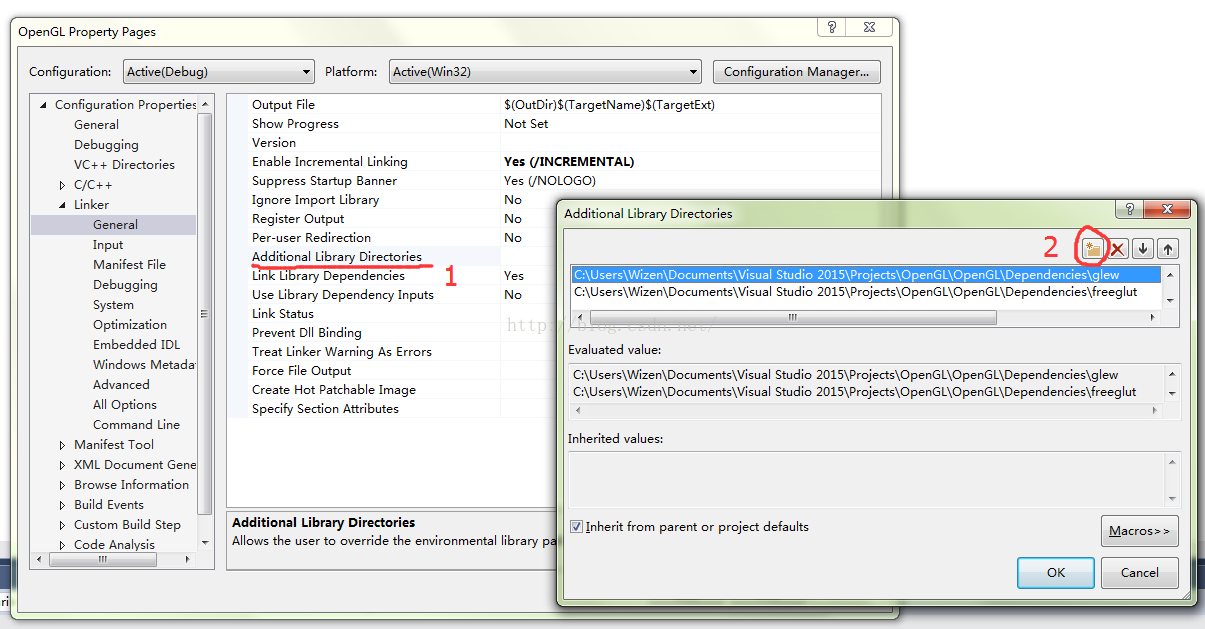
編輯Additional Dependencies新增: opengl32.lib;freeglut.lib;glew32.lib; 可從lib.txt中copy

-
(5).Source.cpp輸入如下程式碼(Pg61):

- #include "Dependencies\glew\glew.h"
- #include "Dependencies\freeglut\freeglut.h"
-
- void init(void)
- {
- glClearColor(1.0, 1.0, 1.0, 0.0); //視窗顏色(紅:[0.0~1.0]R, 綠:[0.0~1.0]G,藍:[0.0~1.0]B, 透明度:[0.0~1.0]A)
-
/*使用正投影將世界座標系二位矩形區域的內容對映到螢幕上,區域的x座標值從0.0到200.0,y座標值從0.0到150.0*/
- glMatrixMode(GL_PROGRAM);
- gluOrtho2D(0.0, 200.0, 0.0, 150.0);
- }
-
- void lineSegment(void)
- {
- glClear(GL_COLOR_BUFFER_BIT);//GL_COLOR_BUFFER_BIT是一個OpenGL符號常量,用來指定它的顏色快取(重新整理快取)中的位值,該快取將使用 glClearColor函式中指定的值來設定。
- glColor3f(1.0f, 0.0f, 0.0f);//設定線段顏色為紅色
-
-
/*定義了一個從整數笛卡爾端點座標(180,15)到(10, 145)的二維直線段*/
- glBegin(GL_LINES);
- glVertex2i(180, 15);
- glVertex2i(10, 145);
- glEnd();
-
- glFlush(); //執行所有的OpenGL程式
- }
- int main(int argc,char *argv[])
- {
- glutInit(&argc, argv);//初始化GULT
- glutInitDisplayMode(GLUT_RGB | GLUT_SINGLE);//設定顯示模式
- glutInitWindowPosition(50, 100);//設定左上角視窗顯示位置
- glutInitWindowSize(400, 300);//設定視窗顯示的寬與高
- glutCreateWindow("An Example OpenGL Program!");//建立一個視窗
- init();//執行初始化程式
- glutDisplayFunc(lineSegment);//把圖形顯示在視窗
- glutMainLoop();//顯示所有並進入等待狀態
- }
-
(6)選擇"X64"執行Ctrl+F7進行編譯(電腦是64位系統):
-
(7).把freeglut.dll檔案拷貝到/x64/Debug目錄下執行Ctrl+F5執行程式


相關文章
- angular環境配置及安裝Angular
- scala安裝及環境配置
- GoLand安裝及環境配置GoLand
- 效能測試工具JMeter的安裝及環境配置--Windows和LinuxJMeterWindowsLinux
- java環境JDK安裝及配置JavaJDK
- MongoDB Windows環境安裝及配置MongoDBWindows
- JDK安裝及環境變數配置JDK變數
- Node.js安裝及環境配置Node.js
- 配置開發環境、生成環境、測試環境開發環境
- Linux環境Hive安裝配置及使用LinuxHive
- Linux環境Flume安裝配置及使用Linux
- Linux環境Spark安裝配置及使用LinuxSpark
- Ubuntu系統-FFmpeg安裝及環境配置Ubuntu
- 試用Redis安裝、php環境連線、測試RedisPHP
- Linux環境Sqoop安裝配置及使用LinuxOOP
- jenkins簡單安裝及配置(Windows環境JenkinsWindows
- Python+Selenium安裝及環境配置Python
- golang開發環境配置及Beego框架安裝Golang開發環境框架
- Xcode配置測試環境和線上環境XCode
- 【轉載】MAVEN環境變數配置及安裝及專案配置Maven變數
- 安裝YOLOv5模型環境並測試YOLO模型
- Windows環境下嘗試安裝並配置PHP PEARWindowsPHP
- 【深度學習】PyTorch CUDA環境配置及安裝深度學習PyTorch
- LEMP環境搭建及配置(三)安裝MySQL5.6MySql
- mac os電腦安裝tomact環境及配置Mac
- 0001_02_JDK的安裝及環境配置JDK
- 基於CentOS 7.6安裝及配置APISIX 3.0環境CentOSAPI
- Node.js安裝及環境配置之Windows篇Node.jsWindows
- VS+opengl 環境安裝,freeglut和glew方式
- app自動化測試環境配置:adb環境配置、monkey環境配置、appium環境配置大全APP
- Java安裝和環境配置Java
- Git環境配置與安裝Git
- dbdeployer 快速安裝MySQL8.0各測試環境MySql
- 在centos中安裝jenkins master測試環境CentOSJenkinsAST
- griffin環境搭建及功能測試
- Linux環境下RPM方式JDK安裝及配置LinuxJDK
- Windows Server 2008環境GTONE安裝及配置WindowsServer
- [OpenGL]VS2010配置OpenGL開發環境開發環境




